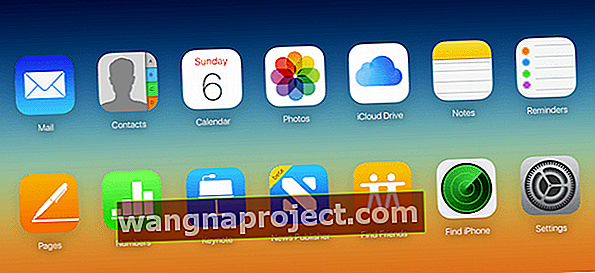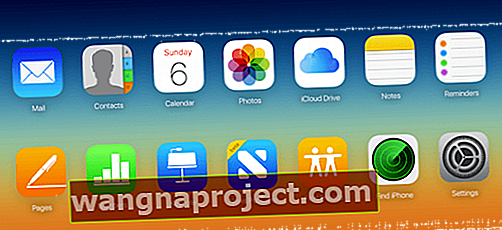İCloud.com'u kullanmak, muhtemelen iDevice'inize erişiminiz olmadığında iCloud hesabınızla bağlantıda kalmanın en kolay yollarından biridir. İCloud.com bir süredir ortalıkta olsa da, birçok kullanıcı onu nadiren kullanıyor. Kullanıcılar, iDevice ve icloud sürücünüzdeki iCloud yedeklemesi arasında iPhone kullanımlarını ve genel etkinliklerini yönetir.
Bu makalede, iCloud.com'u kullanmayla ilgili temel ipuçlarını vurguluyoruz. Ayrıca iCloud.com'un kullanımıyla ilgili sık sorulan bazı soruları da ele alacağız.
İCloud.com nedir?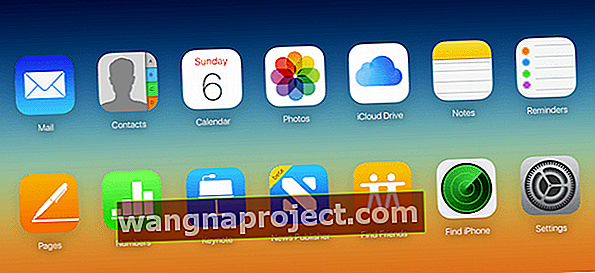
Bu, tarayıcı tabanlı uygulamalara sahip bir Apple teklifidir. Bu uygulamalar, iPad veya iPhone'unuzda yaygın olarak kullanılan uygulamaların çoğunu yansıtır. İcloud.com'u kullanabilir ve Mail, Kişiler, Fotoğraflar, Takvim, Notlar, Anımsatıcılar'ın yanı sıra Apple'ın Sayfaları, Numaraları ve Keynote'un web sürümlerine erişebilirsiniz.
İCloud.com'u ne zaman kullanmalıyım?
Bu en sık sorulan sorulardan biridir. Sizi iCloud.com'u kullanmaya yönlendiren iki temel neden vardır. İlk olarak, iDevice acil durumlarınızda gidilecek tek, güvenli ve kolay bir sitedir.
Örnek olarak, iPhone veya iPad'inizin gücü bitmişse icloud.com'da oturum açabilir ve bir PC veya Mac'teki herhangi bir web tarayıcısını kullanarak e-postalarınızı kontrol edebilirsiniz. İkincisi, iOS cihazlarda pek erişilemeyen çok kullanışlı birkaç seçeneğe sahiptir.
Bir sonraki bölümde açıklayacağımız gibi, e-posta takma adları ayarlamak, e-postalarınız için spam filtreleme kuralları oluşturmak ve en önemlisi silinmiş belgeleri, kişileri vb. Kurtarmak için iCloud.com'unuzu kullanabilirsiniz.
Silinen belgeleri kurtarmak için iCloud'un Web sitesini kullanın
Hiç kendinizi iPhone veya iPad'inizden yanlışlıkla bir belgeyi sildiğiniz bir konumda buldunuz mu? En azından söylemek gerekirse bu çok sinir bozucu olabilir.
İPhone belgelerinizi ve verilerinizi yedeklemek için düzenli olarak iCloud kullanıyorsanız iCloud.com, silinen belgeyi kurtarmanıza yardımcı olabilecek kullanışlı bir araçtır.
Belgenizi kurtarmak için, kimlik bilgilerinizi kullanarak iCloud.com'da oturum açın ve Ayarlar'a dokunun.
Gelişmiş bölüme gidin ve Dosyaları Geri Yükle'ye tıklayın ve dosyalarınızı tarihe göre sıralayın. Şansınız, yakın zamanda sildiğiniz bir dosyaysa, sıraladığınızda en üstte görünecektir.
Dosyayı listede bulduğunuzda, öğenin yanındaki onay kutusunu tıklayın ve Dosyayı Kurtar'ı seçin. Bu, dosyayı icloud'unuza geri getirecektir.
İcloud.com'daki icloud sürücü uygulamasına tıklayabilir ve kurtarılan dosyanızı kontrol etmek için klasörün içine bakabilirsiniz.
Silinen kişilerinizi ve yer işaretlerinizi iCloud.com ayarlarındaki bu Gelişmiş bölümünü kullanarak iCloud.com'dan da geri yükleyebilirsiniz.
Hesapları Yönetmek için iCloud'un Web Sitesinde Mail Kullanımı
E-posta takma adlarınızı yönetmek, e-posta adresleri oluşturmak ve ayrıca e-postaları iletmek için kurallar ayarlamak için iCloud'un web sitesindeki Posta uygulamasını kullanabilirsiniz.
E-posta takma adları, ana iCloud.com hesabınızı çeşitli istenmeyen postalardan koruyan ikincil e-posta adresleridir. Web'de çeşitli etkinlik türlerini gerçekleştirmek için takma adlar oluşturabilirsiniz. Alışveriş için bir tane alabilir ve diğer web etkinlikleriniz için başka bir takma ad oluşturabilirsiniz.
- Önce iCloud'un web sitesine gidin
- Mail Uygulamasına tıklayın
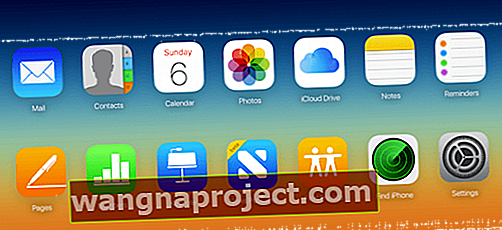
- Kenar çubuğunun altındaki Eylem simgesini (dişli veya dişli gibi görünür) tıklayın
- Tercihleri Seçin
- Hesaplar'ı tıklayın
- Takma ad ekle'yi seçin
- Takma adınızı, adınızı ve diğer bilgilerinizi yazın
- tıklayın Tamam
- Musluk Bitti
Takma adları oluşturduktan sonra, bunları Mail'in tercihlerindeki hesaplar bölümüne gittiğinizde sol kenar çubuğunda listelenmiş olarak bulabilirsiniz. Burada tüm e-posta takma adlarınızı yönetebilirsiniz (belirli bir e-posta hesabı için en fazla üç).
Ayrıca e-postalarınızı iCloud.com hesabınızdan diğer e-posta adreslerine de buradan iletebilirsiniz.
Posta uygulamasında, sol alt köşedeki dişli çark simgesine tıklayın. Ardından, seçeneklerinizi görmek için açılır menüden Tercihler'i seçin. İkinci bölümde, yönlendirme, ilk onay kutusunu tıklayın ve bir e-posta adresi girin.
Bu, icloud.com e-postanıza gönderilen e-postaları burada belirttiğiniz e-postaya iletecektir. İkinci onay kutusunu işaretlediğinizde, uygulama iletilen mesajları silecektir.
Tüm Cihazlardan Çıkış Yapmak için iCloud.com'u Kullanma
İCloud.com'u kullanmanın en önemli güvenlik avantajlarından biri, başka bir yerde açmış olabileceğiniz tüm açık oturumlardan çıkış yapmanıza izin vermesidir.
Bu, seyahat ederken kullanışlıdır.
Bilgisayarınızın lobisinde oturum açtıysanız ve iCloud.com hesabınıza eriştiyseniz ve çıkış yapıp yapmadığınızdan emin değilseniz, bu kullanışlı olur.

Aynı bilgisayara erişiminizin olması gerekmez. Başka bir yerden icloud.com web uygulamanıza giriş yapmanız yeterlidir, Ayarlar> Gelişmiş'e Kaydır> "Tüm Tarayıcılardan Çıkış Yap" ı tıklayın ve çıkış yaparak onaylayın.
Bu, açmış olabileceğiniz herhangi bir web bağlantılı cihazda açık oturumlarınızı kapatacaktır.
İCloud.com ile iPhone'umu Bul
İPhone'unuzu kaybetmek çok sinir bozucu bir deneyim olabilir. Aygıtınızda iPhone'umu Bul'u kurduysanız, icloud.com'da oturum açabilir ve nerede olduğunu kontrol edebilirsiniz.
İcloud.com'da iPhone'umu Bul uygulamasını açın ve Tüm cihazlar'ı tıklayın. Çalınan cihaz çevrimiçiyse konumunu takip edebilirsiniz.

Apple'ın bu işlevsellikte değişiklik yaptığı söyleniyor.
Gelecek nesil iPhone'larda, yeni özellikler, birisi çalınan bir iPhone'u kapatmaya çalıştığında bile canlı olacak sinyaller yayacak.
Son olarak, iPhone veya iPad'inizden iCloud.com'a nasıl erişebileceğinizi merak ettiyseniz, aşağıdaki bu makale ve video size bu konuda yardımcı olacaktır.
İLGİLİ: iPhone veya iPad'inizi kullanarak iCloud.com'a nasıl giriş yapılır?
İCloud.com hakkında Sık Sorulan Sorular
İCloud.com'da düzenli olarak sık sorulan soruları yanıtlıyoruz. Bunlardan birkaçını sizlerle paylaşmak istiyoruz.
S-1 iPhone Yedeklemelerimi iCloud.com'da nerede görebilirim?
İcloud.com web uygulamasının size cihaz yedeklemelerinizi gösterme özelliği yoktur. Bazı temel görevleri yapmanıza izin veren bir portal uygulamasıdır. Yedekleriniz iCloud sürücünüzde saklanır
S -2 Notlarım iCloud.com'da mevcut mu?
Notlarınıza icloud.com'dan erişebilirsiniz. İşlevsellik yalnızca iCloud sürücünüze kaydettiğiniz notlarla sınırlıdır. Yeni iOS'ta, iDevice'inizde yerel olarak depolanan ve iCloud ile senkronize edilmeyen notlarınız da olabilir. Bu notları icloud.com'da görüntülemeniz mümkün olmayacak
Eşitlenmiş notların bir metin kopyası genellikle Mac'inizde belirli kitaplıklarda bulunur.
S-3 Kişilerimi neden iCloud.com'da bulamıyorum?
İcloud'unuzu doğru bir şekilde ayarladıysanız, tüm kişilerinizi iCloud.com'da bulabilmeniz gerekir. tüm ayarlarınız doğruysa ve yine de kişilerinizi göremiyorsanız, aygıtınızdaki icloud ayarlarında kişi eşzamanlamanın işaretini kaldırmayı deneyin, iPhone veya iPad'inizi yeniden başlatın ve ardından Ayarlar> Apple Kimliği'ne giderek aygıtınızda kişi eşzamanlamayı yeniden etkinleştirin. > iCloud> Aşağı kaydırın ve Kişileri etkinleştirin.
S-4 iCloud'da depolanan Fotoğraflarıma uzaktan erişebilir miyim?
Apple'a göre iCloud Fotoğraf Arşivi, tüm fotoğraflarınızı otomatik olarak iCloud'da saklar, böylece bunlara iPhone, iPad, iPod touch, Mac, Apple TV veya iCloud.com'dan erişebilir veya bunları PC'nize indirebilirsiniz. Ve Fotoğraflar'ı kullanarak bir resmi düzenlediğinizde, değişiklikleriniz iCloud'a yüklenir ve her yerde görünür. İCloud ayarlarına gidin, Fotoğraflar'a dokunun ve iCloud Fotoğraf Arşivi'ni etkinleştirin.
S-5 iCloud.com için saat dilimini nasıl ayarlarım?
İCloud.com'larında takvim uygulamasını kullanan birçok okuyucu, Günışığı tasarrufu saati değiştiğinde bu sorunu yaşar. İCloud.com'da saat dilimi ayarını değiştirebilirsiniz. İCloud ayarlarını açmak için icloud.com'da adınızın yanındaki 'V'ye tıklayın. Bu ayarlardan biri "Saat Dilimi" dir. Burada hesabınız için değişiklik yapabilirsiniz.